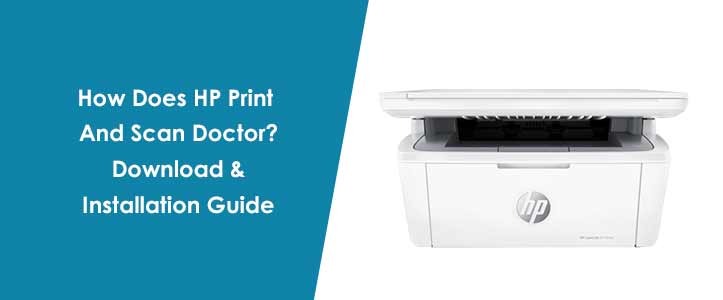
آیا شما از آن دسته کاربران پرینتر یا اسکنر HP هستید که در حین استفاده از خدمات چاپ با مشکلاتی مواجه هستید؟ آیا می خواهید یک راهنمای عیب یابی فوری دریافت کنید که از طریق آن بتوانید همه این موانع را در کمترین زمان برطرف کنید؟ در چنین حالتی، می توانید از ابزار عیب یابی تشخیصی برای رفع مشکلات خود به راحتی استفاده کنید. با این حال، می توانید از a استفاده کنید HP Print And Scan Doctor برای خلاص شدن از شر تقریباً تمام مشکلات چاپگر و اسکنر. در نتیجه، نه تنها تجربه خود را افزایش می دهید، بلکه عملکرد دستگاه چاپ خود را نیز بهینه می کنید.
در پست وبلاگ امروز، قصد داریم نحوه دانلود و نصب ابزار چاپگر و اسکن اچ پی را توضیح دهیم. علاوه بر این، شما همچنین می توانید یاد بگیرید که چگونه در از بین بردن تقریباً تمام موانع چاپگر و اسکنر شما کار می کند. جدای از آن، می توانید چندین اطلاعات ضروری و جزئیات در مورد این ابزار داشته باشید. بنابراین، اگر شما یکی از کسانی هستید که به دنبال تجربه تاثیرگذاری این ابزار عیبیابی هستید، به این راهنما مراجعه کنید. در اینجا، همه چیز را در مورد ابزار دکتر HP به روشی مناسب خواهید دانست. بنابراین، کاری که می توانید انجام دهید این است که این راهنما را به طور کامل بخوانید تا بهترین راه حل ممکن را تعیین کنید.
HP Print And Scan Doctor چیست؟
در دنیای رقابتی امروز، میلیون ها نفر از دستگاه های چاپ برای چاپ چندین کار چاپ استفاده می کنند. مهم نیست که این نیازهای حرفه ای یا شخصی شما باشد، یک چاپگر به طور موثر برای برآوردن نیازهای شما کار می کند. اگرچه چاپگر دارای عملکردها و ویژگی های متعددی است، اما به این معنی نیست که از همه خطاها پاک است. آیا در حین انجام هر کار چاپی اغلب با مشکلات مختلفی مواجه می شوید؟ با این حال، مشکلات رایج هنگام استفاده از هر چاپگر HP عبارتند از: چاپگر آفلاین، مشکلات درایور، مشکلات در دسترس بودن، مشکلات اتصال، مشکلات فایروال، کارهای گیر کرده و بسیاری موارد دیگر.
اگر به دنبال رفع همه این موانع از ریشه و در کوتاه ترین زمان هستید، باید اقدامات سختگیرانه ای انجام دهید. در اینجا، یک پزشک پرینت و اسکن HP وارد تصویر می شود تا مشکلات مربوط به چاپگر را به راحتی حل کند. علاوه بر عیب یابی موثر مشکلات چاپ در کوتاه مدت، به از بین بردن خطاهای مربوط به اسکنر نیز کمک می کند. از این رو، خوب است هر زمان که در طول استفاده از دستگاه خود با مشکلی مواجه شدید از این ابزار استفاده کنید. با استفاده از این ابزار می توانید تقریباً همه انواع مشکلات و موانع را در کمترین بازه زمانی مرتب کنید.
مشکلاتی که می توانید از طریق HP Print and Scan Doctor Tool برطرف کنید چیست؟
در اینجا برخی از مشکلات رایج چاپگر و اسکن وجود دارد که می توانید با استفاده از چاپگر HP و پزشک اسکن آنها را برطرف کنید:
- مشکلات آفلاین چاپگر اغلب رخ می دهد.
- در صف چاپ، کارهای چاپ به دلایل نامعلومی گیر می کنند.
- مشکلات اتصال چاپگر
- موانع مربوط به فایروال
- اسکنر غیر قابل دسترسی است
- هنگامی که اسکنر شما در حال تلاش برای برقراری ارتباط با دستگاه است، خطا رخ می دهد.
- اسکنر به دلایل بسیاری شناخته شده و ناشناخته یافت نشد.
- اسکن ناموفق بود و کار انجام نشد.
- درایور پرینتر HP پیکربندی اشتباهی دارد و گاهی اوقات باید با درایورهای فاسد مقابله کنید.
- پیام های خطا در طول اسکن هر چیزی از طریق اسکنر HP شما ظاهر می شود.
- چاپگر طیف گسترده ای از پیام های خطا را نشان می دهد.
- درایورهای چاپ موجود نیست
- و لیست خطاهای فنی و غیر فنی بی پایان است…
<<ادامه مطلب>>چاپگر HP در حالت خطا
چگونه می توانم یک چاپگر HP و اسکن Doctor Tool را بر روی رایانه شخصی خود دانلود و نصب کنم؟
اگر در دانلود و اسکن چاپگر HP و ابزار اسکن پزشک با مشکلاتی مواجه هستید، نگران نباشید! با این حال، روش انجام همین کار در سیستم رایانه شما بسیار ساده و سرراست است. بنابراین، هر زمان که نیاز به دریافت این ابزار عیب یابی بر روی رایانه شخصی خود پیدا کردید، به خواندن کامل پست ادامه دهید.
برای دانلود و نصب پرینتر HP و Scan Doctor بر روی کامپیوتر خود، باید مسیرهای زیر را طی کنید:
- در اولین قدم، باید چاپگر HP (سیمی/بی سیم) را روشن کنید.
- در مرحله بعد، باید دستگاه خود را به سیستم رایانه خود متصل کنید.
- علاوه بر این، باید از طریق وب سایت رسمی HP که در آن می توانید نرم افزار را دانلود کنید، حرکت کنید.
- در نتیجه، شما می توانید فایل را در دستگاه خود در عرض چند دقیقه مشاهده کنید.
- پس از آن، باید کلیک کنید و سپس فایل ‘HPPSdr.exe’ را باز کنید تا مراحل نصب شروع شود.
- برخی از دستورات روی صفحه را دنبال کنید و سپس باید گزینه “Run” را انتخاب کنید.
- علاوه بر این، برای تکمیل فرآیند استخراج نیز باید چند دقیقه صبر کنید.
یک نکته اضافی هنگام دانلود و نصب HP Printer And Scan Doctor Tool:
در حین دانلود و نصب این ابزار عیب یابی، باید بر روی گزینه “بله” در کنار کادر محاوره ای کنترل حساب کاربری کلیک کنید. علاوه بر این، شما همچنین باید شرایط مجوز را به طور کامل طی کنید و سپس آنها را بپذیرید. پس از آن، شما قادر خواهید بود بدون مواجهه با هیچ مشکلی شروع به استفاده از خدمات کنید.
چگونه می توانم برای رفع مشکلات شما از پرینت و اسکن HP به درستی استفاده کنم؟
چاپ و اسکن HP یکی از رایج ترین و موثرترین ابزارهای تشخیصی است. بنابراین، اگر شما به عنوان یک کاربر جدید پرینتر و اسکنر HP هستید، می توانید از این ابزار برای عیب یابی تقریباً تمام مشکلات رایج اسکنر و چاپگر HP خود استفاده کنید.
در اینجا یک راهنمای گام به گام در مورد نحوه استفاده از آن برای رفع مشکلات خود آورده شده است:
- اول از همه، شما باید برنامه را بر روی سیستم کامپیوتری مبتنی بر ویندوز خود اجرا کنید.
- پس از آن، با صفحه اصلی ابزار روبرو می شوید که باید روی گزینه Start ضربه بزنید.
- جدا از آن، لیستی از چاپگرهای موجود را نیز مشاهده خواهید کرد که باید چاپگر مورد نظر خود را انتخاب کنید.
- قبل از اینکه به مرحله بعدی بروید، باید مطمئن شوید که چاپگر مناسبی را انتخاب کرده اید که می خواهید با آن کار کنید.
- هنگامی که چاپگر خود را انتخاب کردید، باید گزینه “بعدی” را انتخاب کنید.
- علاوه بر این، باید گزینه “Fix Printing/Fix Scanning” را پیدا کرده و روی آن کلیک کنید.
دستورالعمل ها و دستورالعمل های عیب یابی روی صفحه را تا حد امکان با دقت دنبال کنید. در نتیجه، میتوانید از این ابزار تشخیصی برای از بین بردن تقریباً تمام مشکلات چاپگر و اسکنر HP استفاده کنید.
<<بیشتر بیاموزید>> نحوه یافتن پین WPS در چاپگر HP
آیا HP Print And Scan Doctor قانونی است؟
HP Print and Scan Doctor یکی از ابزارهای قابل اعتماد عیب یابی برای رفع کل مشکلات چاپ و اسکن است. یکی از بهترین بخش ها این است که استفاده از آن به عنوان یک ابزار تشخیصی برای پرینترها و اسکنرهای HP کاملا رایگان است. برای استفاده از آن در بهترین حالت برای مقابله موثر با موانع خود، باید ابزار را دانلود و سپس نصب کنید. با این حال، اگر شما یکی از کسانی هستید که نمی خواهید از این ابزار برای نیازهای آینده استفاده کنید، نگران نباشید. خوشبختانه، شما می توانید این گزینه را داشته باشید که ابزار را هر زمان که هیچ استفاده ای از آن پیدا نکردید، حذف نصب کنید.
HP Print and Scan Doctor کار نمی کند
بنا به دلایل متعدد، HP Print and Scan Doctor کار نمی کند و قادر به رفع مشکلات شما نیست. در چنین حالتی، ابتدا باید دلایل اصلی بروز مشکلات را مشخص کنید. هنگامی که دلیل اصلی را پیدا کردید، می توانید تمام این موانع را به طور دائم از ریشه برطرف کنید. بنابراین، هنگامی که با ابزار پزشک HP خود با مشکلات مشابه روبرو می شوید، منتظر چه چیزی هستید؟ به محض اینکه با مسائل یکسان برخورد کنید، شروع به استفاده از تمام ویژگی های آن با دقت هر چه بیشتر خواهید کرد.
چگونه می توانم مشکلات چاپ و اسکن را با استفاده از HP Print and Scan Doctor برطرف کنم؟
اگر یکی از کسانی هستید که با پرینتر و اسکنر HP مشکل دار خود دست و پنجه نرم می کنند، نیازی به نگرانی نیست. با این حال، بسیاری از کاربران به دلیل کمبود اطلاعات و مهارت قادر به رسیدگی به چنین شرایطی نیستند. بنابراین، اگر به دنبال خلاص شدن از شر همه چنین موانعی از ریشه هستید، باید از این ابزار تشخیصی استفاده کنید. با پشتیبانی آن می توانید تقریباً انواع مشکلات فنی یا غیر فنی را در کوتاه ترین زمان از بین ببرید.
در اینجا چگونه است؟
- در مرحله اول، بسته به سیستم عاملی که استفاده می کنید، باید HP Print and Scan Doctor را دانلود کنید.
- از محل دانلود، باید متوجه شوید و سپس روی فایل HPPSdr.exe کلیک کنید تا آن را اجرا کنید.
- به محض نصب ابزار بر روی سیستم کامپیوتری خود، به HP Print و Scan Doctor نیز دسترسی خواهید داشت.
- پس از آن، باید HP Print and Scan Doctor را در سیستم رایانه خود باز کنید.
- علاوه بر این، باید روی گزینه “شروع” کلیک کنید تا به مرحله بعدی بروید.
- در اینجا صفحه جدیدی ظاهر می شود که در آن باید چاپگر HP خود را انتخاب کنید.
- بسته به مشکلی که هنگام استفاده از چاپگر یا اسکنر خود با آن مواجه هستید، باید بر روی گزینه “Fix Printing” کلیک کنید یا گزینه “Fix Scanning” را انتخاب کنید.
- پس از تکمیل مرحله قبل، می توانید با نتایج آزمون روبرو شوید.
بنابراین، هر زمان که با پرینتر و اسکنر HP خود با مشکل مواجه شدید، نیازی به نگرانی نیست. در چنین شرایط بحرانی، باید بدون تاخیر از ابزار چاپگر و اسکن HP استفاده کنید. با استفاده از آن در بهترین حالت، میتوانید حتی در چند ثانیه از شر تمام این موانع به طور دائم از ریشه خلاص شوید.
<<جزئیات بیشتر>>چاپگر اچ پی آفلاین
آیا HP Print and Scan Doctor با ویندوز 10 کار می کند؟
بله، چاپگر و اسکن HP با ویندوز 10 و نسخه های دیگر مانند ویندوز 7، 8 و سایر نسخه ها کار می کند. بنابراین، اگر از ویندوز استفاده می کنید و مایل به استفاده از این ابزار هستید، لازم نیست نگران باشید، می توانید بدون نقص از آن استفاده کنید.
چگونه HP Print و Scan Doctor را از سیستم رایانه خود به راحتی حذف کنیم؟
اگر از آن دسته از کاربرانی هستید که از روش حذف پرینتر HP و اسکن پزشک نیز آگاه نیستند، نیازی به تحمل استرس ندارید. برای انجام این کار، یک روش ساده وجود دارد که باید قدم به قدم آن را با دقت اجرا کنید:
برای حذف ابزار، این دستورالعمل ها و دستورالعمل ها را دنبال کنید:
- با پیمایش در محل فایل فعلی برنامه در سیستم رایانه خود شروع کنید.
- در مرحله بعد باید آیکون HP Print and Scan Doctor را مشخص کنید و سپس روی آن کلیک راست کنید.
- علاوه بر این، باید گزینه Open File Location را انتخاب کرده و جلو بروید.
- در مرحله آخر، باید روی گزینه “حذف” کلیک کنید تا فرآیند تکمیل شود.
با گذراندن دقیق این مراحل، می توانید ابزار HPSD را از رایانه شخصی خود حذف کنید. با این حال، به خوبی تضمین می شود که می توانید تقریباً همه انواع مشکلات و موانع را در کمترین چارچوب زمانی حل کنید. بنابراین، هر زمان که با چاپگر و اسکنر HP خود به مشکلی برخورد کردید، می توانید آن را با این ابزار برطرف کنید.
در نتیجه:
امیدوارم بهترین راهنما را تا به امروز برای روشن کردن نگرانی خود داشته باشید HP Print And Scan Doctor. با این حال، شما همچنین با حالت بدون وقفه دانلود و نصب ابزار اسکن دکتر با موارد بیشتری آشنا خواهید شد. علاوه بر این، می توانید کاربردهای این ابزار را در حل چندین مشکل پرینتر و اسکنر HP تعیین کنید.
در صورت بروز هر گونه مشکلی که در حین انجام همین کار با آن مواجه می شوید، نیازی به تحمل استرس ندارید. در چنین شرایط بحرانی، باید سعی کنید با متخصصان چاپگر اچ پی تماس بگیرید، بدون اینکه تاخیری ایجاد کنید. علاوه بر این، این متخصصان به شما راهحلها و کمکهای مناسب را برای رفع تقریباً همه موارد ارائه میکنند
موانع و موانع ما
جدای از آن، می توانید نکات و ترفندهایی را نیز برای بهینه سازی عملکرد چاپگر یا اسکنر خود دریافت کنید. با کمک و پشتیبانی آنها، بدون شک می توانید تجربه چاپ و اسکن خود را افزایش دهید. علاوه بر این، اگر هنوز به دنبال اطلاعات بیشتر در مورد آن هستید، باید همین الان از وب سایت ما دیدن کنید.
منبع: https://www.hpprintersupportpro.net/blog/hp-print-and-scan-doctor/